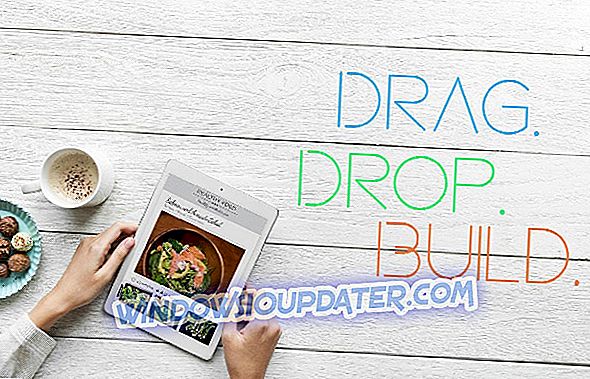Chociaż system Windows 10 jest najnowszym systemem operacyjnym firmy Microsoft, nie możemy nie zauważyć, że niektóre funkcje z poprzednich wersji są nieobecne.
Jedną z tych funkcji są listy szybkiego dostępu, a jeśli brakuje tej funkcji, pokażemy, jak włączyć listy szybkiego dostępu w menu Start w systemie Windows 10.
Listy szybkiego dostępu zostały po raz pierwszy wprowadzone w systemie Windows 7 i pozwoliły Ci zobaczyć najnowsze dokumenty lub uzyskać dostęp do pewnych funkcji z aplikacji przypiętych do paska zadań lub do menu Start. Na przykład, jeśli masz przypięty edytor tekstu do paska zadań, możesz zobaczyć ostatnie pliki, klikając prawym przyciskiem myszy jego ikonę na pasku zadań.
Listy szybkiego dostępu działają w ten sam sposób w przypadku aplikacji Menu Start, a jeśli aplikacja ma wsparcie dla list szybkiego dostępu, będzie miała małą strzałkę obok niej, a po najechaniu na nią kursorem myszy można ujawnić ostatnie dokumenty lub niektóre funkcje.
Jak widać, była to jedna z bardzo przydatnych funkcji i szkoda, że listy szybkiego dostępu nie działają w menu Start w systemie Windows 10, ale istnieje sposób, aby to naprawić.
Kroki umożliwiające włączenie list szybkiego dostępu w menu Start systemu Windows 10
- Otwórz Edytor rejestru. Możesz to zrobić, naciskając klawisz Windows + R i wpisując regedit.
- Znajdź następujący klucz w lewym okienku:
- HKEY_CURRENT_USERSoftwareMicrosoftWindowsCurrentVersionExplorerAdvanced

- HKEY_CURRENT_USERSoftwareMicrosoftWindowsCurrentVersionExplorerAdvanced
- Utwórz nowy 32-bitowy DWORD o nazwie EnableXamlJumpView i ustaw jego wartość na 1.
- Zamknij Edytor rejestru i uruchom ponownie system Windows 10.
Po ponownym uruchomieniu listy szybkiego uruchamiania powinny działać w menu Start, chociaż wyglądają trochę lepiej niż w systemie Windows 7.
Chociaż listy szybkiego dostępu pracują z ikonami paska zadań w systemie Windows 10, można je włączyć również w menu Start, zmieniając rejestr. Musimy cię ostrzec, abyś był ostrożny podczas zmiany rejestru, ponieważ możesz uszkodzić instalację Windows 10, jeśli nie jesteś ostrożny.
W systemie Windows 10 można szybko sprawdzić listę szybkiego dostępu dla każdej aplikacji lub programu przypiętego do paska zadań. Wszystko, co musisz zrobić, to kliknąć prawym przyciskiem myszy odpowiednią aplikację lub program, a zobaczysz listę wszystkich ostatnio używanych plików i folderów.

Jeśli masz jakieś pytania lub sugestie związane z tym postem, skorzystaj z poniższej sekcji komentarzy.
POKREWNE POSTY DO SPRAWDZENIA:
- Jak przypiąć aplikacje do lewej strony menu Start w systemie Windows 10
- Jak włączyć / wyłączyć podmenu w menu Start
- Jak zmienić rozmiar menu Start w systemie Windows 10
Uwaga redaktora: ten post został pierwotnie opublikowany w grudniu 2015 r. I od tego czasu został zaktualizowany pod kątem świeżości i dokładności.